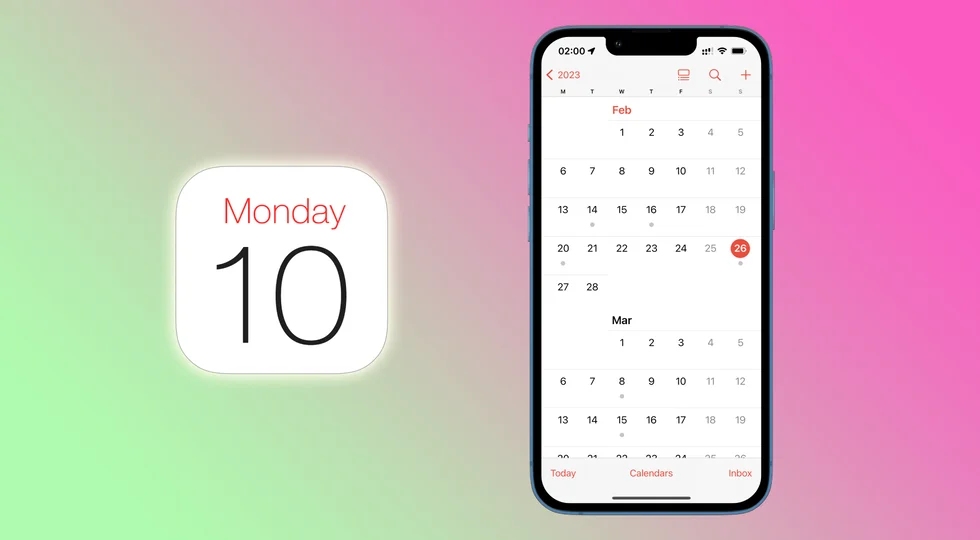日历已经成为我们日常生活中不可或缺的一部分,特别是用来记录重要的日期、约会和事件。凭借其直观和用户友好的界面,iPhone使我们比以往更容易管理日历。然而,有时你可能需要从你的iPhone中删除一个日历事件。
最常见的是,这些可能是不需要的邀请和关于你不感兴趣的活动的通知。换句话说,这只是垃圾邮件。在这种情况下,你可能不小心订阅了垃圾日历。所以你需要删除它。
让我们仔细看看你如何能做到这一点。
如何删除iPhone上的日历事件
如果你想从iPhone的日历中删除一个事件,你可以按照以下步骤进行。
- 在你的iPhone上打开日历,点击事件日期。
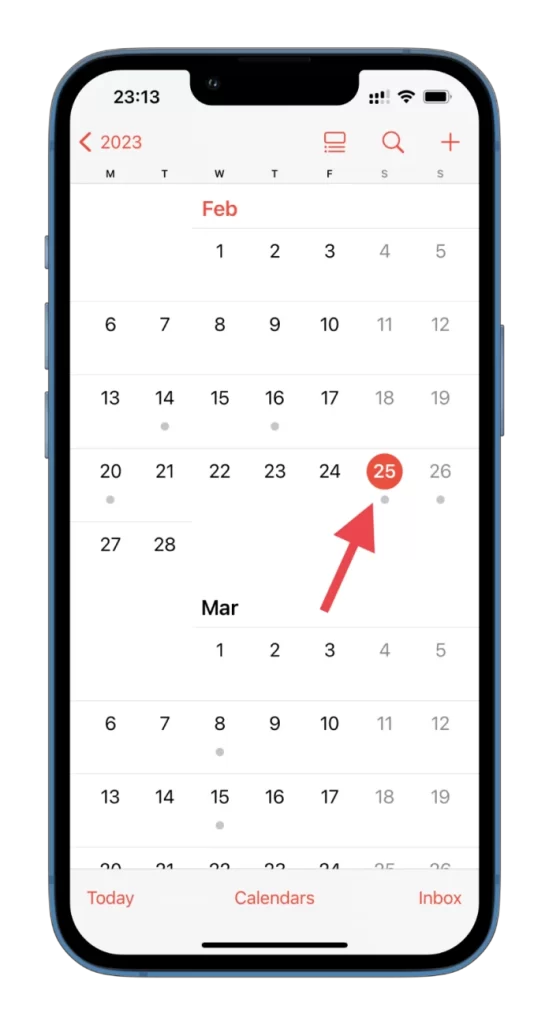
- 然后点击这个事件。
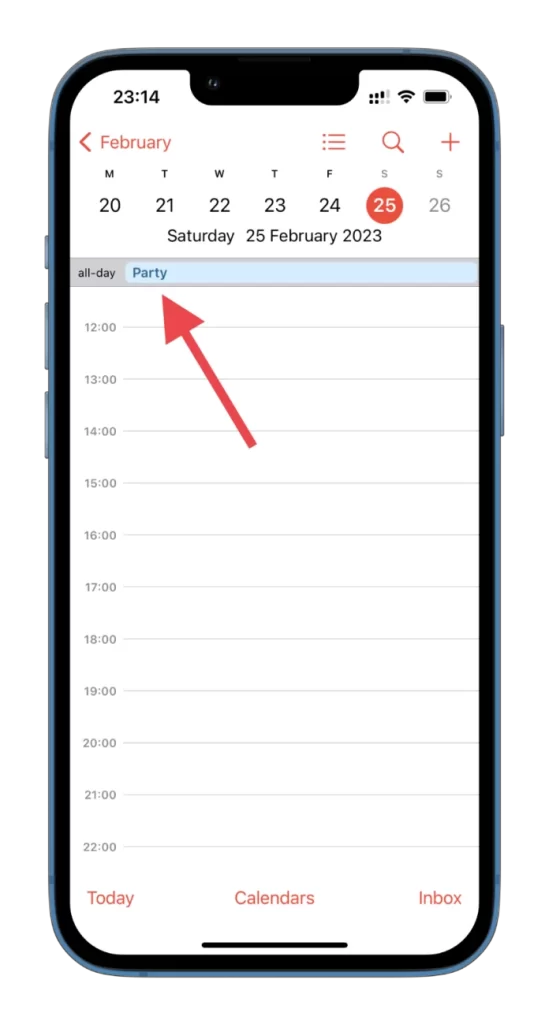
- 之后,点击删除事件并确认此操作。
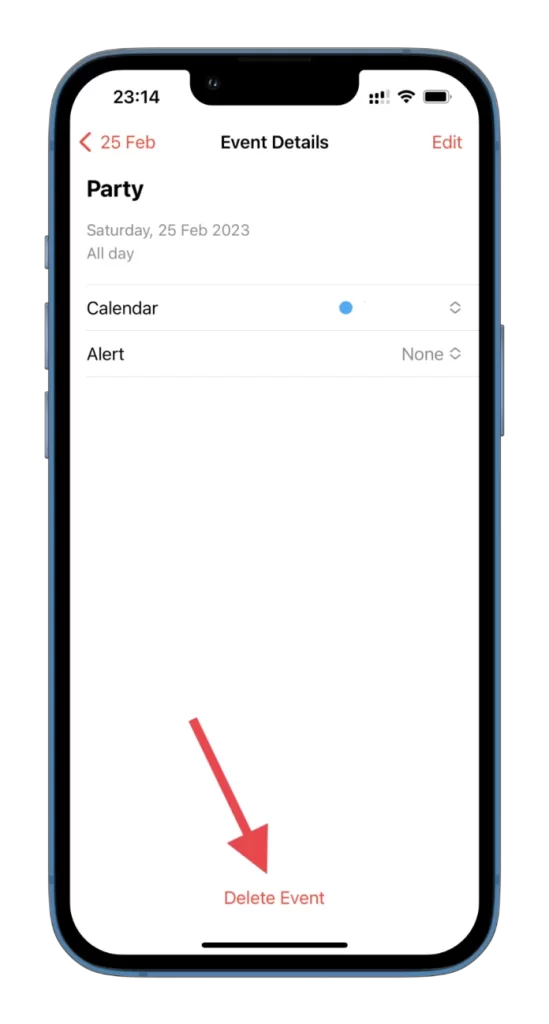
一旦你完成了这些步骤,该事件将从你的iPhone日历中消失。
如何隐藏iPhone上的日历事件
你也可以在iPhone上隐藏日历中的所有事件。下面是方法。
- 转到日程表。
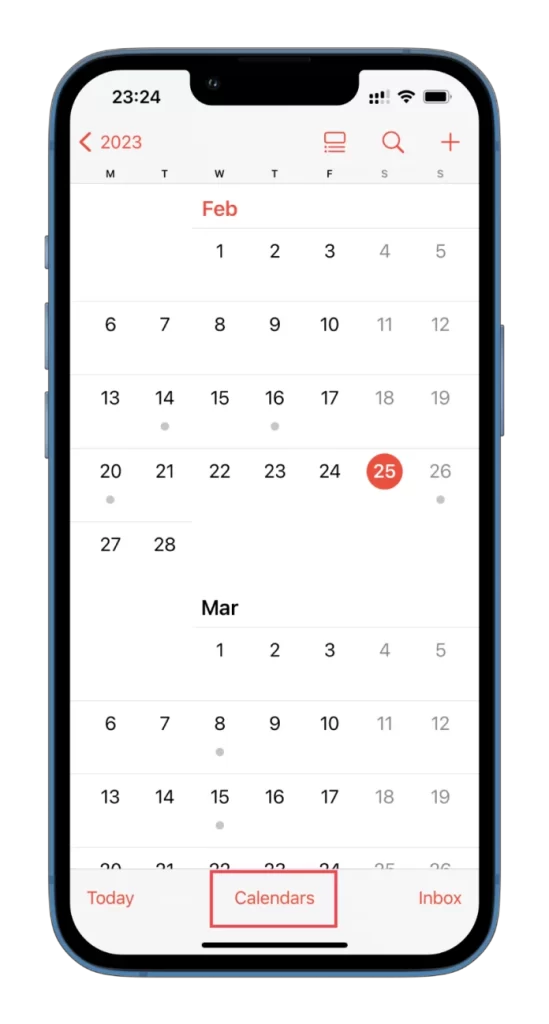
- 在那里你可以取消勾选所有你不需要的事件。
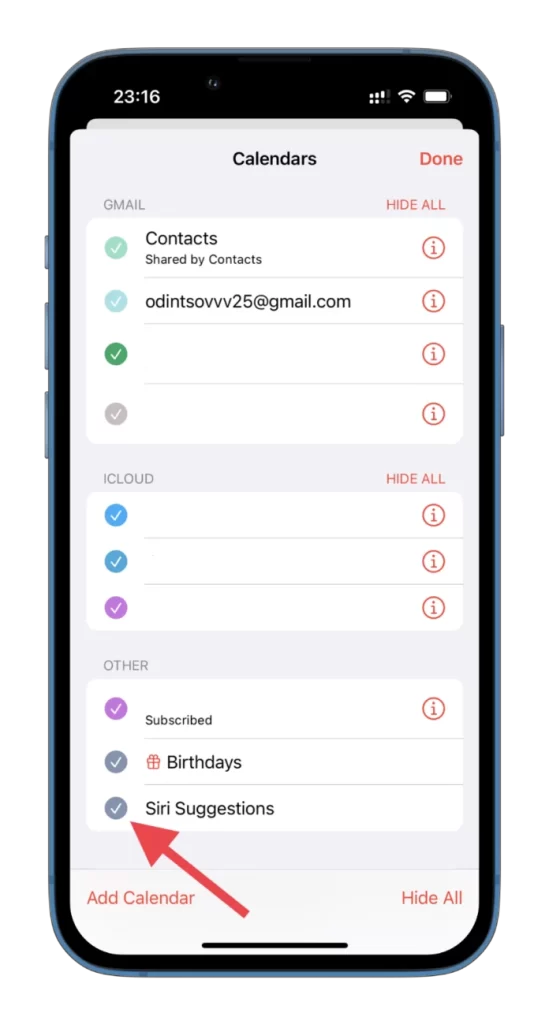
- 最后,点击 “完成”。
这些可以是各种节日、生日和其他事件。你可以点击左下角的 “全部隐藏”,将它们全部隐藏。
如何删除iPhone上的共享日历事件
如果你收到了某人的活动邀请,或者Siri从其他应用中检测到了一个活动,屏幕上的可用选项将有所不同。在屏幕的底部,你将看到接受、可能或拒绝等选项,而不是删除事件的选项。
如果你想从你的日历中删除该事件,请点击拒绝。一旦你这样做,该事件将从你的日历视图中删除,但如果你想以后再访问它,它仍然可以在收件箱部分访问。
如何删除iPhone上的整个日历
有一些日历你可以在你的iPhone上删除。在我看来,这些是与iCloud同步的。以下是如何做到这一点。
- 在你的iPhone上打开日历应用程序。
- 转到日程表。
- 然后点击你想删除的日历旁边的(i)图标。
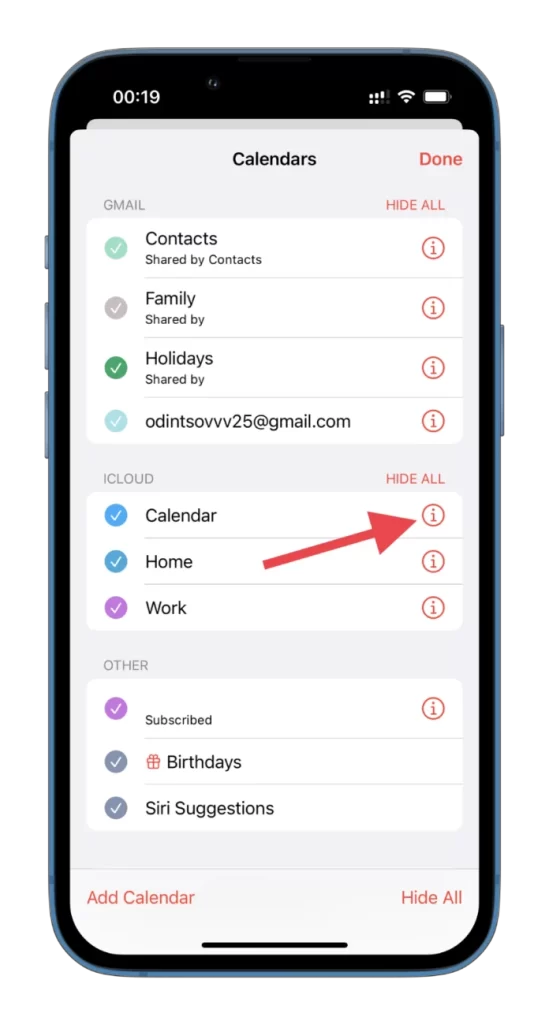
- 最后,点击删除日历,并确认此操作。
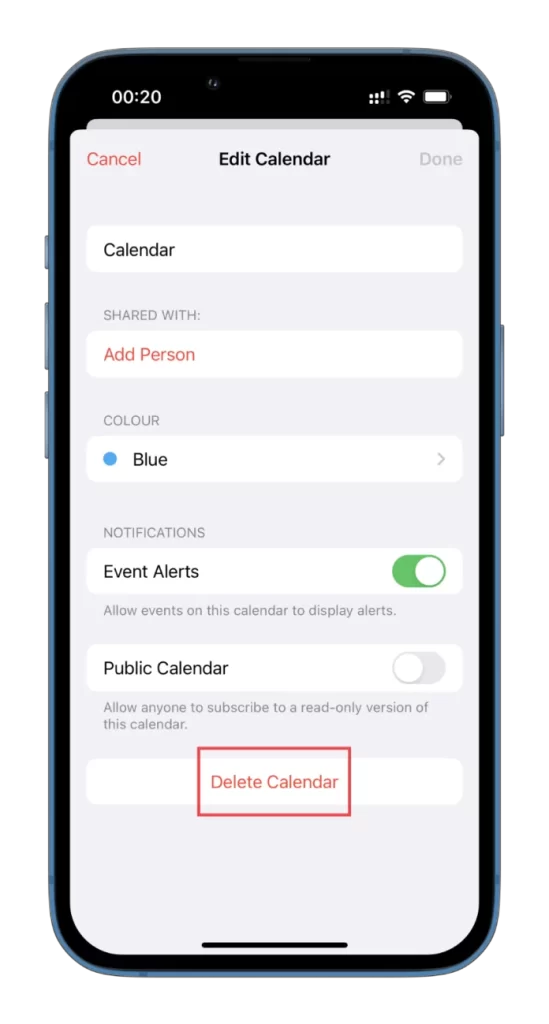
要在你的日历上创建一个新的事件,点击屏幕左下方的 “添加日历”,并为你的日历指定一个名称。
如何通过设置删除iPhone上的日历
也有另一种选择,即永远删除日历。要做到这一点,请遵循以下步骤。
- 因此,打开设置并导航到日历。
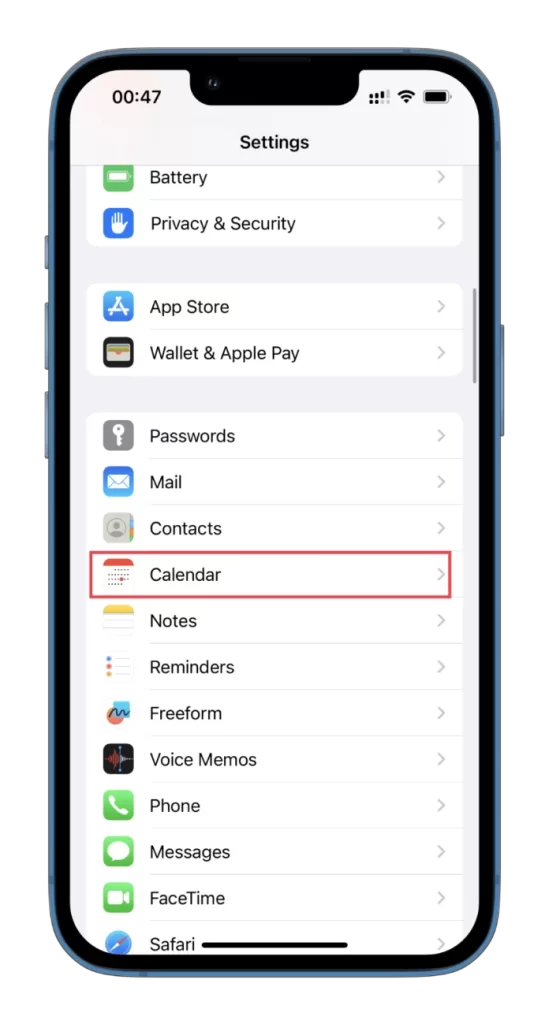
- 之后,进入账户。
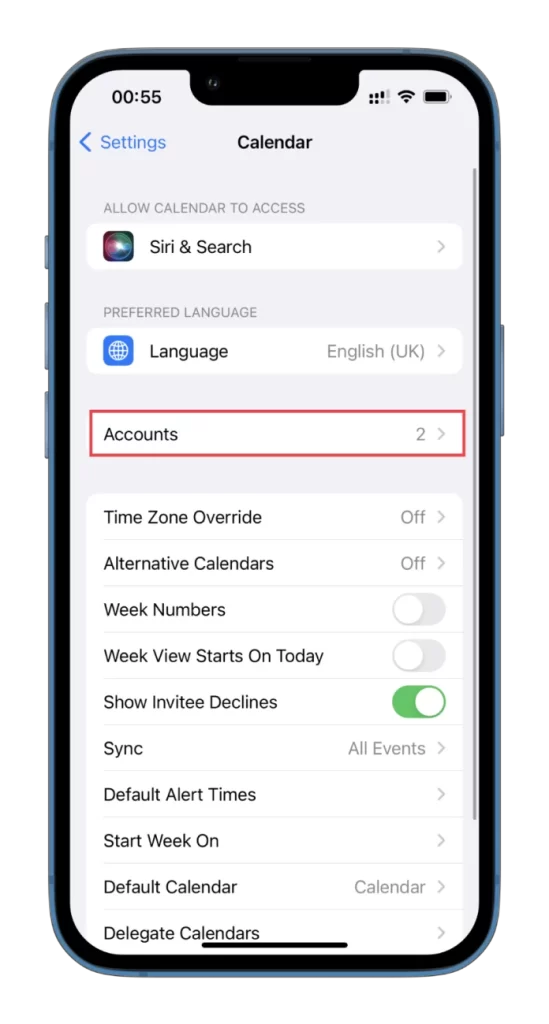
- 接下来,选择你想删除的日历的账户。
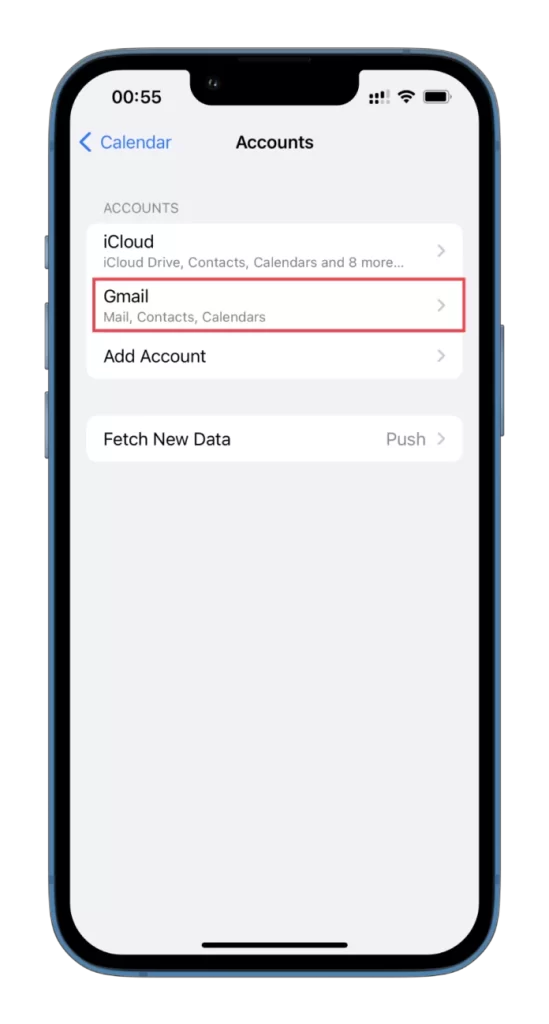
- 最后,禁用Calendars选项。
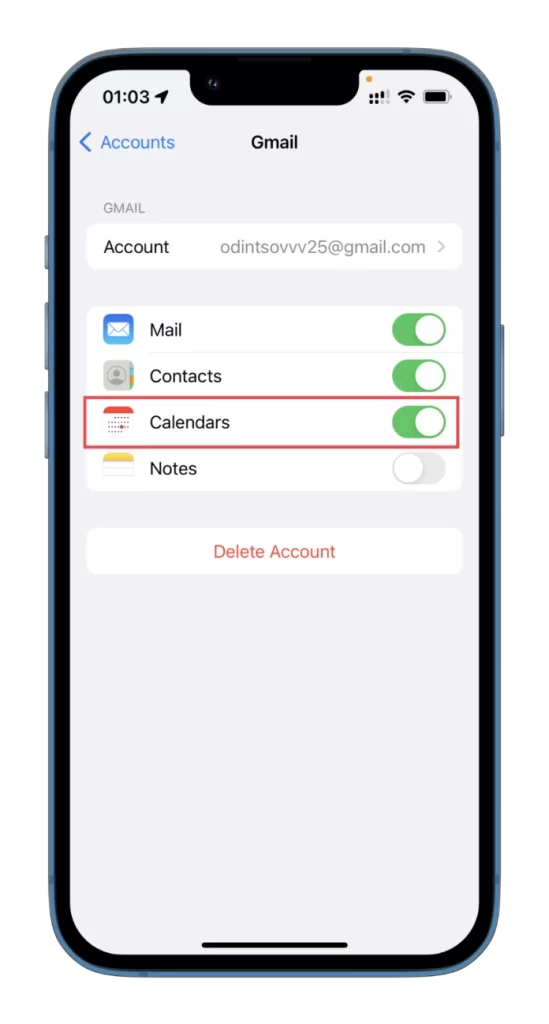
一旦你删除一个日历,它将不再在应用程序中可见。然而,你总是可以在以后的应用程序中重新启用该日历。
如何使用iPhone上的日历来管理你的时间
使用iPhone上的日历来管理你的时间,可以是一个很好的方式来保持组织性和对你的日程安排。这里有一些关于如何使用它的提示。
添加事件和约会
要将一个事件或约会添加到你的日历中,点击日历应用程序右上角的 “+”图标,然后输入事件的细节,如标题、日期、时间、地点和任何注释。
设置提醒
你可以通过点击日历中的事件并选择 “编辑 “来设置事件和约会的提醒。在那里,你可以为事件前的特定时间设置提醒,或选择在事件发生时被提醒。
使用不同的日历
你可以为工作、个人和你生活的其他领域创建不同的日历。这可以帮助你快速查看每个领域的时间表,并相应地管理你的时间。如上所述,你可以使用添加日历选项来做到这一点。
设置经常性的事件
对于定期发生的事件或约会,你可以把它们设置为经常性事件。这可以节省你向日历添加事件的时间,确保你不会错过任何必要的约会。
使用Siri
你可以使用Siri向你的日历添加事件和约会,只需说:“嘿,Siri,为[日期和时间]向我的日历添加一个事件”。这可能是一种快速将事件添加到你的日历上的方便方法,而无需手动输入。